“我的 iTunes 资料库中有大约 200 个受保护的 AAC 音频文件,它们无法在我的 MP3 播放器上播放!如何将这些受 iTunes 保护的文件转换为 MP3,以便将它们放在我的 MP3 播放器上进行收听?”
有很多人在互联网上寻找将受保护的 AAC 转换为 MP3 的可用方法。 事实是,与没有 DRM 保护的普通音频不同,如果没有专业的保护绕过工具(我将在这篇文章中与您分享),受保护的 AAC 无法轻松转换为 MP3。 尽管您可以在线找到一些 AAC 到 MP3 转换器,但它们都不支持转换受保护的 AAC。 因为它们只配备了普通的 MP3 编码器,但缺乏 DRM 去除技术。
重点外卖:
要成功将受保护的 AAC 音频文件转换为 MP3,您需要合适的工具, TuneFab iTunes音乐转换器,它能够毫不费力地将流式 Apple Music、有声读物、播客,甚至 iTunes 购买的歌曲转换为 MP3。
第 1 部分:什么是受保护的 AAC 音频文件?
一般来说, 受保护的 AAC 音频文件 可以是来自 iTunes Music 和 Apple Music 的内容。
* iTunes音乐 (2009 年之前购买的歌曲受 FairPlay DRM 保护)
* 苹果音乐 (来自 Apple Music 流媒体服务的歌曲受 DRM 保护)
FairPlay 是 Apple 开发和使用的一种数字版权管理 (DRM) 技术,用于防止内容在未经授权的设备上被复制、共享或播放。 这就是为什么您无法在 Android 手机、Zune、Sonos 高保真系统和其他非 Apple 设备上播放受保护的 AAC 音频文件的原因。
2009 年之前从 iTunes 购买的歌曲被称为 受保护的AAC音频文件. 但自 2009 年 XNUMX 月以来,Apple 已停止在 iTunes 音乐中添加 DRM 保护,并使用一种称为 iTunes Plus 的新的高质量格式作为从 iTunes Store 购买音乐的默认格式。 无 DRM 的 AAC 音频文件也称为 iTunes购买了AAC音频文件. 虽然现在 Apple Music 流媒体服务中的音乐受到保护,并且被称为 Apple Music AAC音频文件。 您需要登录 移除 FairPlay DRM 保护 以便您可以在其他设备上播放它们。
| 音乐内容 | 音乐类型 | 取消保护解决方案 |
| 2009 年之前购买的 iTunes 音乐 | 受保护的AAC音频文件 | 使用 TuneFab iTunes音乐转换器 |
| 2009 年之后购买的 iTunes 音乐 | iTunes购买了AAC音频文件 | |
| 流式传输 Apple Music | Apple Music AAC音频文件 |
如果您不确定如何识别 iTunes 资料库中的歌曲,您可以 查看他们的歌曲信息 按照指南(基于版本 12.12.7.1)进行操作:
1. 启动 iTunes 并转到音乐部分。
2. 右键单击要识别的歌曲。
3. 点击“歌曲信息”并转到“文件”选项卡。 然后您可以在“种类”下看到文件类型。
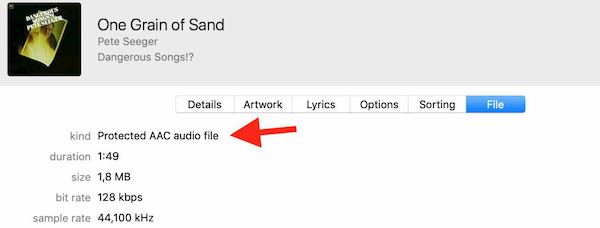
现在你可以按照下面的指南来检查如何让它们不受保护。
第 2 部分:如何将受保护的 iTunes 和流式 AAC 转换为 MP3
将购买的 Apple Music 或 iTunes 中受保护的 AAC 转换为 MP3 的最快方法是使用 TuneFab iTunes音乐转换器. 这是一个与 Mac 和 Windows 兼容的桌面程序,可让您转换 iTunes 资料库中的歌曲、播放列表、专辑或有声读物。
该转换器不仅支持 MP3,还提供具有可自定义采样率和比特率的输出格式 AAC,让您获得与原始音质匹配的转换音频。 最好的部分是您可以使用杜比数字通道 3 将音乐保持在 AC6 中,以享受真正的环绕声质量。 而且,所有原始的ID3标签都可以得到很好的保存。 如果您愿意,您甚至可以在此工具上更改专辑封面等音频元数据信息。
请注意: TuneFab iTunes 音乐转换器在转换时需要安装 iTunes。 如果您只想转换流式 Apple Music,使用第 3 部分中基于 Apple Music 网络播放器的转换器会容易得多。
TuneFab iTunes 音乐转换器的主要特点
#1。 从 Apple Music 流媒体内容和 iTunes 购买中移除 DRM
#2。 转换 iTunes 歌曲、专辑、播放列表、有声读物、播客、电影
#3。 将转换后的音乐保存为 MP3、M4A、AC3、AAC、AIFF、AU、FLAC 或 WAV
#4。 保持原始质量:256 Kbps,44,100 Hz
#5。 保留原始 ID3 标签和元数据信息
#6。 支持 5X 速度在 Mac 上批量转换音频(在 Windows 上为 1X)
这是有关如何使用此工具免费设置受保护的 AAC 的分步教程:
第 1 步:准备好工具
在开始转换之前,您需要准备两个工具:一个是 iTunes (12.4 或以上) 另一个是 TuneFab iTunes 音乐转换器,您可以通过单击下面的下载按钮进行下载。 安装后,您需要在 iTunes 上使用您的帐户登录 Apple Music,以便转换器可以从中获取受保护的 AAC 文件。
100%安全
100%安全
启动 TuneFab iTunes 音乐转换器,您的 iTunes 将自动运行。 您需要注意在音乐转换过程中不能关闭 iTunes。
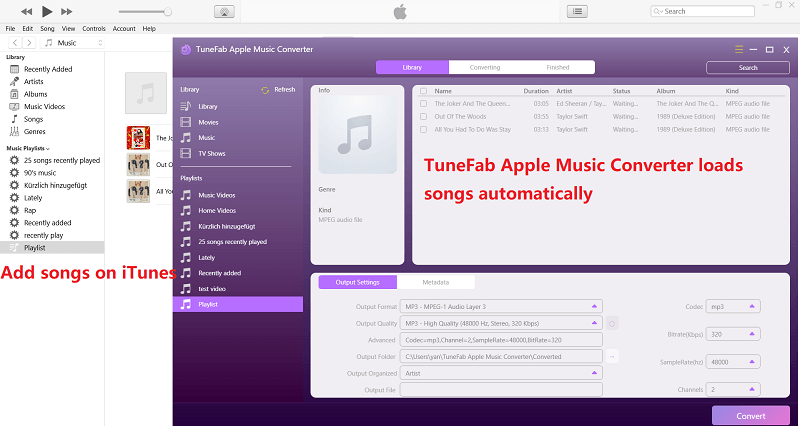
步骤 2. 选择受保护的 AAC 文件
当这两个工具准备好后,您将在转换器上看到您的 iTunes 资料库。 然后您可以选择要转换为 MP3 的受保护歌曲或播放列表。
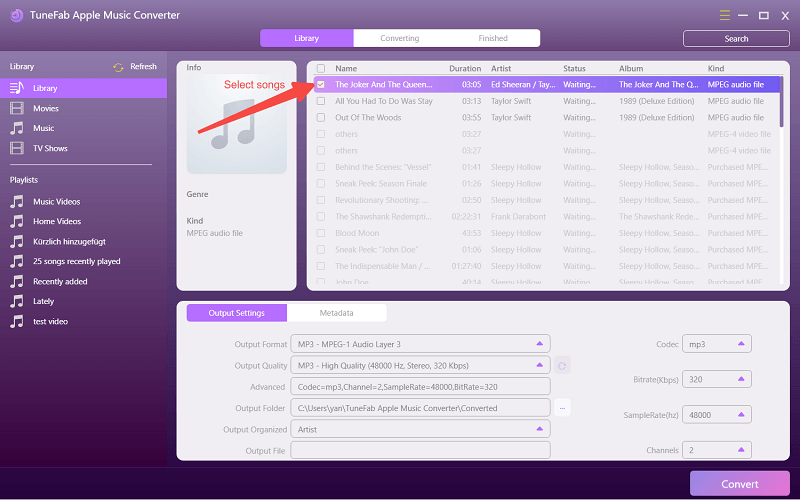
步骤3。 选择输出格式为MP3
点击下方的输出格式,您可以从列表中选择输出音频格式。 选择 MP3-MPEG-1音频第3层. 至于以原始质量输出音乐,您需要将采样率更改为 44100hz,比特率更改为 320kbps。
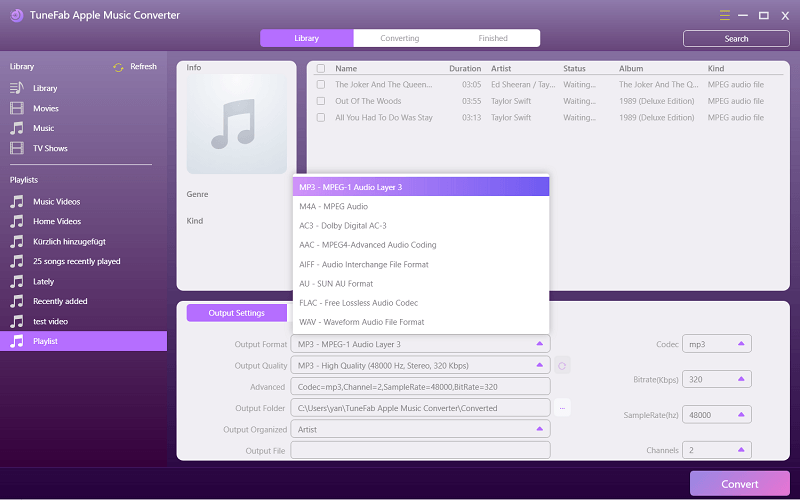
第 4 步。将 iTunes 保护的 AAC 转换为 MP3
点击转换按钮,然后转换器将开始转换您选择的所有歌曲。 转换完成后,您可以轻松地在“完成”选项卡上找到它们。
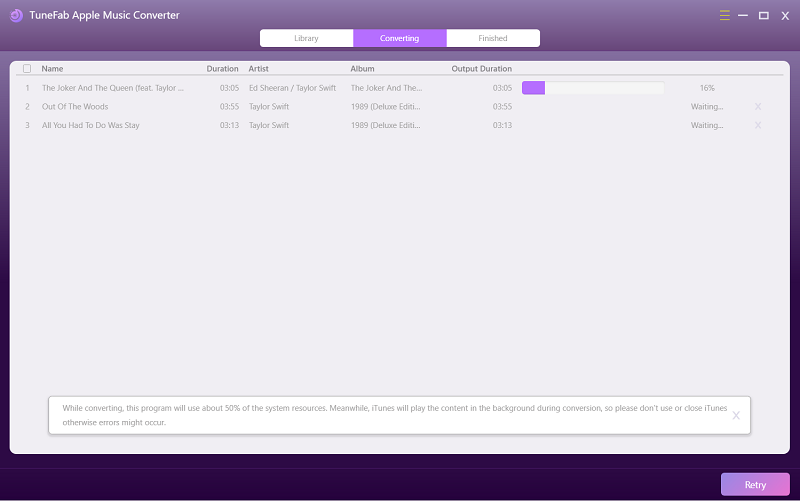
第 3 部分:如何将 Apple Music AAC 音频文件转换为 MP3(更简单)
从 Apple Music 流式传输的歌曲也是受保护的 AAC 文件。 即使您可以在 Apple Music App 或移动 iDevices 上下载它们,下载的文件也无法被其他播放器读取或使用简单的音频格式转换器进行转换。 如果您希望将这些 AAC 文件转换为 MP3, TuneFab Apple Music 转换器 是你所需要的全部。
这是 Apple Music 网络播放器内置的工具,可让您 将歌曲转换为MP3 只需拖放即可。 与 TuneFab iTunes Music Converter 不同,此工具允许您像在 Apple Music 应用程序上一样浏览 Apple Music 库,并且您可以转换其中的任何音乐内容。 您的播放列表甚至艺术家页面中的歌曲都可以一键转换。 并且得益于 ID3 标签保存,您可以轻松完美地管理免保护的 MP3 文件。 检查有关此转换器的更多功能:
#1。 将 Apple Music 单曲、专辑和播放列表转换为普通音频文件
#2。 支持高达 5X 更快的转换速度和批量转换
#3。 输出 MP3、M4A、FLAC 和 WAV 无 DRM 音频格式
#4。 使用参数设置将 Apple Music 保存为高质量的 MP3
#5。 保留 ID3 标签,包括歌曲标题、专辑封面、标题等。
100%安全
100%安全
步骤 1. 准备好受保护的最佳 AAC 到 MP3 转换器
您应该做的第一件事是在您的计算机上下载并安装 TuneFab Apple Music Converter。 它可以帮助您在 Mac 或 Windows 上完美地将受保护的 AAC 转换为 MP3。 启动后,该软件将向您显示 Apple Music 网络播放器并要求您登录。

步骤 2. 添加受保护的 AAC 音频文件
登录 Apple Music 后,您可以在转换器上查看您的播放列表和其他内容。 如果您希望转换为 MP3 的歌曲在您的播放列表中,您只需导航到它并将歌曲拖到右侧的加号插件即可。 如果您想挖掘更多歌曲,只需像在浏览选项卡上一样搜索它们。 然后拖动歌曲并将它们添加到转换列表中。

步骤3。 选择MP3作为输出格式
最重要的部分来了。 您可以从列表右上角的输出设置中将输出音频格式设置为 MP3。 如果您想调整采样率和比特率,只需点击右上角的汉堡图标并从首选项中进行更改。

步骤4。 开始将受保护的AAC转换为MP3
现在,只需单击底部的“转换”按钮,TuneFab Apple Music 转换器就会立即将受保护的 AAC 音频转换为 MP3。

就是这样。 使用 TuneFab Apple Music Converter,您可以轻松将受保护的 AAC 文件转换为 MP3。 因此,您不必担心受保护的AAC文件的播放问题。 因为 MP3 文件与 iPod Shuffle、iPod Nano、MP3 播放器、Zune 播放器和各种不同的非 Apple 设备等便携式设备兼容。
第 4 部分:您可以在 iTunes 中将受保护的 AAC 音频文件转换为 MP3 吗?
实际上,有 2 个选项可供您选择。 第一个选项是使用 iTunes Match 订阅,第二个选项是将受保护的 AAC 音频文件刻录到 CD,然后使用 iTunes 将其从 CD 翻录为 MP3 格式。
如何在 iTunes 上直接将受保护的 iTunes 转换为 MP3?
您可以订阅 iTunes Match,然后升级受保护的 AAC 文件以进行处理 Apple Music drm 删除。 删除DRM后,您可以使用iTunes直接将AAC转换为MP3。
步骤 1。 订阅 iTunes Match 并从 iTunes 资料库中删除受保护的 AAC。
步骤 2。 点击云图标并重新下载歌曲。 下载的歌曲将是未受保护的 AAC 文件。
。 转到 iTunes 中的“偏好设置”。
步骤 4。 单击“导入设置”,然后选择作为 MP3 编码器。
步骤 5。 选择要转换的 AAC 文件。
步骤 6。 单击“文件”>“创建 MP3 版本”。
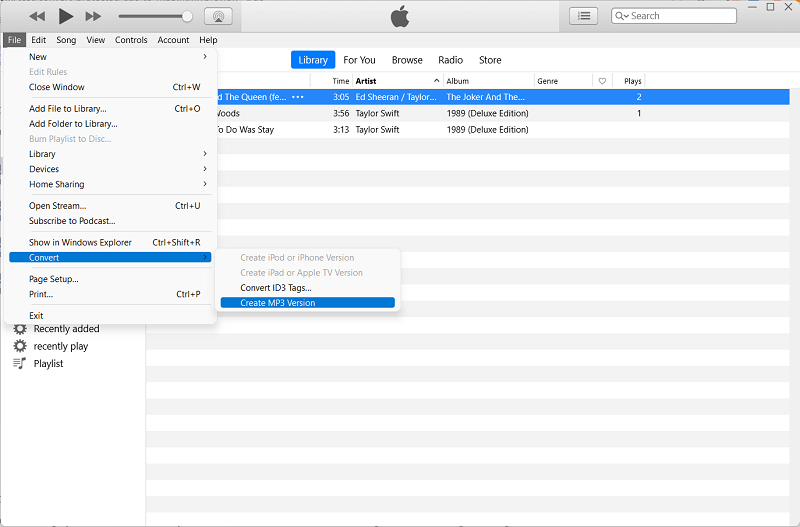
请注意: 不保证所有受保护的 AAC 歌曲都能成功升级。 通常,相同的专辑或歌曲还必须在 iTunes Store 中仍然可用,否则您将无法将这些受保护的 AAC 或 M4P 文件转换或升级为无 DRM 版本。
如何使用刻录功能将受保护的 AAC 转换为 MP3?
以这种方式将受保护的 aac 转换为 MP3 需要您先准备一张空白 CD。 如果您要转换大量歌曲,则需要多首歌曲并在刻录期间更换 CD。 完成整个过程也很耗时。
此外,在这些刻录程序之后,它可能会导致质量损失。 因此,我不会将此方法列为第一选择。 这是如何 将受保护的 AAC 刻录到 CD 并将 MP3 歌曲从 CD 导入回您的计算机。
请注意: 无法使用 iTunes 直接刻录流式 Apple Music AAC。
步骤 1。 启动 iTunes 并转到“音乐”类别。
步骤 2。 在 iTunes 中创建一个新的播放列表并将您的 AAC 歌曲拖到其中。
步骤 3。 将 CD 插入连接到计算机的 CD 驱动器。
步骤 4。 右键单击播放列表并将其刻录到光盘。
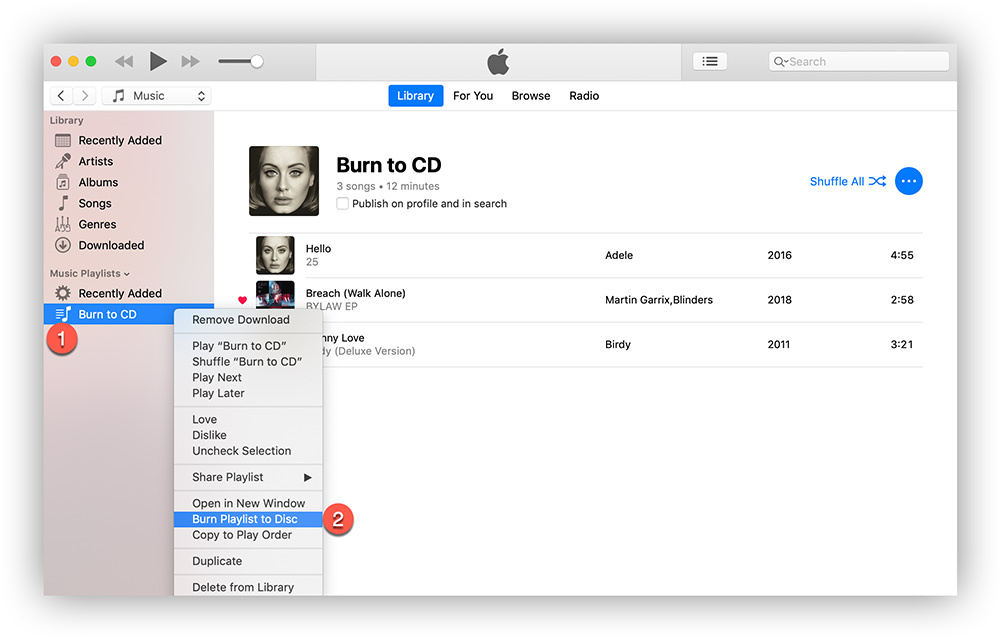
步骤 5。 使用 MP3 编码器将歌曲从 CD 导入 iTunes。
第 5 部分:有关将受保护的 AAC 音频文件转换为 MP3 的常见问题解答
为什么我的受保护的 AAC 文件无法转换为其他格式?
主要原因是这些文件受到DRM加密保护,内容在存储和传输过程中都是加密的。 DRM 系统为每个用户分配特定的数字许可证,指定内容的使用权限,其中还包括格式转换。
如何修复 iTunes 音乐无法转换为 MP3?
首先,检查它们的文件类型。 如果它们是受保护的 AAC 音频文件或 Apple Music AAC 音频文件(如本文第一部分所述),iTunes 无法直接将它们转换为 MP3,因为这些文件类型受 DRM 保护。 要将这些歌曲转换为 MP3,您可以使用第三方工具,例如 TuneFab iTunes Music Converter。
结论
有了上面的方法,你已经知道了 TuneFab iTunes音乐转换器 是将受保护的 AAC 转换为 MP3 的最方便、最快捷的方法。 每个初学者都可以轻松完成转换,因为它直观且高效,并且转换完成后将保证所有文件的原始质量。 现在,您可以在任何您喜欢的设备上自由地欣赏 MP3 音乐。
















